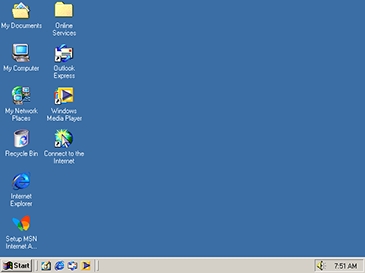A cikin tsarin aiki na Windows 10, ban da ƙarin kayan aikin tantancewa, akwai kuma kalmar wucewa ta rubutu, daidai da sigogin OS na baya. Yawancin lokaci ana manta da wannan nau'in maɓallin, yana tilasta amfani da kayan aikin sake saiti. A yau za muyi magana game da hanyoyi guda biyu na sake saita kalmar sirri a cikin wannan tsarin ta Layi umarni.
Sake saitin kalmar sirri a cikin Windows 10 ta umarnin Taimako
Don sake saita kalmar wucewa, kamar yadda aka ambata a baya, zaku iya ta Layi umarni. Koyaya, don amfani da shi ba tare da asusun da ke yanzu ba, da farko kuna buƙatar sake kunna kwamfutar da taya daga hoton shigarwar Windows 10. Dama bayan hakan, danna "Canji + F10".
Duba kuma: Yadda ake ƙona Windows 10 zuwa disk ɗin cirewa
Hanyar 1: Shirya rajista
Ta amfani da faifan shigarwa ko filashin filastik tare da Windows 10, zaku iya yin canje-canje ga rajista na tsarin, bada izinin zuwa Layi umarni lokacin fara OS. Saboda wannan, zai yuwu a sauya kuma goge kalmar sirri ba tare da izini ba.
Dubi kuma: Yadda za a kafa Windows 10 a kwamfuta
Mataki na 1: Shiri
- A allon farawa na Windows mai sakawa, yi amfani da haɗin maɓallin "Canji + F10". Sannan shigar da umarnin
regeditkuma danna "Shiga" a kan keyboard.
Daga jeri na gaba ɗaya na toshe "Kwamfuta" bukatar fadada reshe "HKEY_LOCAL_MACHINE".
- Yanzu a saman kwamitin, buɗe menu Fayiloli kuma zaɓi "Zazzage daji".
- Ta hanyar taga da aka gabatar, je zuwa drive ɗin tsarin (yawanci "C") kuma bi hanyar da ke ƙasa. Daga jerin wadodin fayiloli, zaɓi "Tsarin" kuma danna "Bude".
C: Windows System32 saitawa - Don akwatin rubutu a cikin taga "Zazzage kundin rajista" shigar da kowane sunan da ya dace. A wannan yanayin, bayan shawarwari daga umarni, za a share sashin da aka haɗa gaba ɗaya.
- Zaɓi babban fayil "Saiti"ta hanyar faɗaɗa nau'in da aka ƙara.

Danna sau biyu akan layi "CmdLine" kuma a fagen "Darajar" kara umarni
cmd.exe.
Canja siga daidai wannan hanyar. "Kayan tsaraba"ta hanyar saita matsayin darajar "2".
- Haskaka sabon yanki da aka ƙara, sake buɗe menu Fayiloli kuma zaɓi "Cire daji".

Tabbatar da wannan hanya ta akwatin maganganu kuma sake kunna tsarin aiki.





Mataki na 2: Sake saita kalmar shiga
Idan ayyukan da muka bayyana an yi su daidai gwargwadon umarnin, tsarin aiki ba zai fara ba. Madadin haka, a matakin boot, layin umarni daga babban fayil zai buɗe "Tsarin tsari32". Matakan da suke bi suna kama da hanya don sauya kalmar wucewa daga labarin mai dacewa.
Kara karantawa: Yadda ake sauya kalmar shiga a Windows 10
- Anan kuna buƙatar shigar da umarni na musamman, maye gurbin "NAMIJI" da sunan asusun da ake gyara. Yana da mahimmanci a lura da karar da ƙirar keyboard.
net mai amfani NAN
Hakanan, ƙara ƙa'idodi biyu a jere bayan sunan asusun bayan sarari. A lokaci guda, idan kuna son canza kalmar wucewa, kuma ba sake sake saiti ba, shigar da sabon mabuɗin tsakanin alamomin zance.

Danna "Shiga" kuma idan an yi nasarar kammala aikin, sai layin ya bayyana "Ummu an kammala cikin nasara".
- Yanzu, ba tare da sake kunna kwamfutar ba, shigar da umarnin
regedit. - Fadada reshe "HKEY_LOCAL_MACHINE" kuma sami babban fayil "Tsarin".
- Daga cikin yaran, saka "Saiti" kuma LMB danna sau biyu akan layin "CmdLine".

A cikin taga "Canja sigogin kirtani" share filin "Darajar" kuma latsa Yayi kyau.

Na gaba, fadada siga "Kayan tsaraba" kuma saita azaman darajar "0".




Yanzu yin rajista kuma "Layi umarni" na iya rufewa. Bayan matakan da kuka ɗauka, kuna shiga cikin tsarin ba tare da shigar da kalmar wucewa ba ko tare da abin da kuka sa hannu da hannu a farkon matakin.
Hanyar 2: Asusun Admin
Wannan hanyar tana yiwuwa ne kawai bayan matakan da aka ɗauka a sashin farko na labarin ko kuma idan kuna da ƙarin asusun Windows 10. Hanyar ta ƙunshi buɗe asusun ɓoyewa wanda ya ba ku damar sarrafa sauran masu amfani.
:Ari: Umurnin Buɗewa da Windows 10
- Commandara umarni
net mai amfani Admin / aiki: Eekuma amfani da maballin "Shiga" a kan keyboard. A lokaci guda, kar a manta cewa a cikin sigar Ingilishi na OS ana buƙatar amfani da shimfidar wuri ɗaya.
Idan nasara, za a nuna sanarwa.
- Yanzu je zuwa allon zaɓi na mai amfani. Idan akwai wani amfani da asusun da kuke da shi, zai ishe ku sauyawa ta hanyar menu Fara.
- Latsa ma keysallan a lokaci guda "WIN + R" kuma a layi "Bude" saka
compmgmt.msc. - Fadada shugabanci da aka nuna a cikin allo.
- Danna dama akan ɗayan zaɓuɓɓuka kuma zaɓi Saita Kalmar wucewa.

Gargadi game da sakamakon za a iya watsi da shi lafiya.
- Idan ya cancanta, saka sabon kalmar sirri ko, barin filayen fanko, danna maballin Yayi kyau.
- Don bincika, tabbatar cewa shiga a ƙarƙashin sunan mai amfani. A ƙarshe, ya cancanci kashewa "Gudanarwa"ta hanyar gudu Layi umarni da amfani da umarnin da aka ambata a baya, maye gurbin "eh" a kunne "a'a".







Wannan hanyar ita ce mafi sauki kuma ya dace idan kuna ƙoƙarin buɗe asusun ajiya na gida. In ba haka ba, zaɓi mafi kyau duka shine hanya ta farko ko hanyoyin ba tare da amfani da su ba Layi umarni.